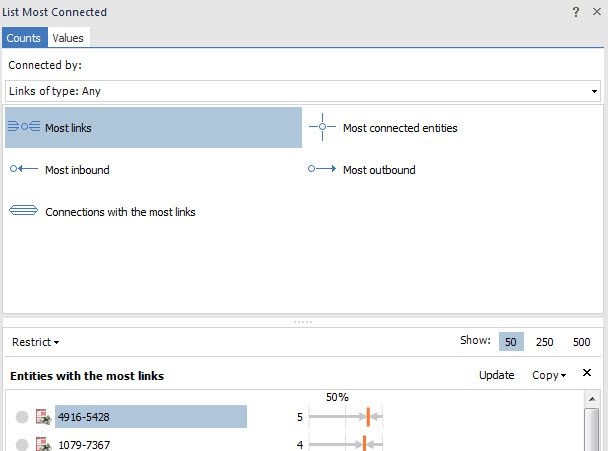คำสั่ง List Item
คำสั่ง List Item คือคำสั่งให้แสดงเอาข้อมูลในชาร์ตมาแสดงผลในลักษณะเป็นแถวและคอลัมภ์แทน รวมทั้งเพิ่มเติมฟั่งชั่นต่างๆๆ ในการดู เช่นการจัดเรียงข้อมูล การกรอง โดยไม่ต้องดูบนชาร์ตที่แสดงผลข้อมูลแต่อย่างใด และที่มีประโยชน์อีกอย่างคือ บางรายละเอียดที่ไม่แสดงบนชาร์ต เราสามารถมองเห็นผ่านทางกล่องตอบโต้นี้ได้ มันจะมีประโยชน์มากในการบริหารจัดการข้อมูลขนาดใหญ่ เช่น กรณีเรารวมชาร์ตหลายชาร์ตเข้าด้วยกัน
Table of Contents คำสั่ง List Item
การใช้คำสั่ง List Item ในโปรแกรม i2
การเปิดหน้าต่าง List Items
- คลิก เมนู Analyze tab
- หลังจากนั้นให้ดูในกลุ่ม List
- เลือก List Items.

โปรแกรมจะโชว์ข้อมูลทั้งหมดของชาร์ตที่เปิดอยู่ตอนนี้ แต่จะอยู่ในรูปแสดงรายการแทน ในส่วนนี้เบื้องต้นสิ่งที่เราสามารถทำได้คือ
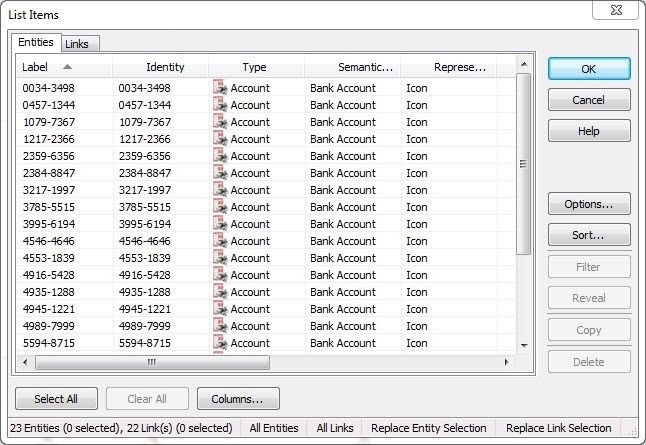
- Options เป็นตัวเลือกที่เมื่อเรากดเลือก จะปรากฏหน้าต่างแสดงให้เห็นความเกี่ยวของรายการ และการจัดรูปแบบของข้อมูลเมื่อเราต้องการคัดลอก
- sort เป็นตัวเลือกในการจัดเรียง ระบุว่าจะจัดเรียงรายการแบบไหน ตามคอลัมภ์ที่เรากำหนด
- Filter ใช้เพื่อลดการแสดงผล ตามที่เราเลือกเอง
- Reveal เลือกเพื่อออกจากที่เราเลือก filter (คือคล้ายกับยกเลิก filter)
- copy คือการคัดลอกในสวนที่เราเลือกไปยังคลิปบอร์ด
- Delete การลบ รายการออกจากรายการที่กำลังแสดง
ภาพรวมในการใช้คำสั่ง List item
ยังมีรายละเอียดอื่นอีก เช่น Select All ,Clear All ,Columns ต้องลองเล่นและศึกษาดู เพราะมันมีรายละเอียดค่อนข้างมาก แต่มันเป็นตัวเลือกให้เราเลือกในกรณีที่เราต้องการความละเอียดอ่อนในการดู หรือวิเคราะห์ รวมทั้งเพื่อความรวดเร็วในการทำงาน หากเรากำหนดเงื่อนไขมาก มันส่งผลกระทบในการดู และหากเรากำหนดเงื่อนไขตามที่เราต้องการผลจะออกมาดี และช่วยในการทำงานได้มาก
แต่คิดว่า หากเข้าใจที่อธิบายพอจะทำงานเบื้องต้นได้แล้ว การใช้ List Items จะมีประโยชน์มากในกรณีที่ข้อมูลการแสดงผลรายการในชาร์ตของเรามีจำนวน สามารถจัดการได้ง่ายกว่า การจัดการผ่านหน้าชาร์ต
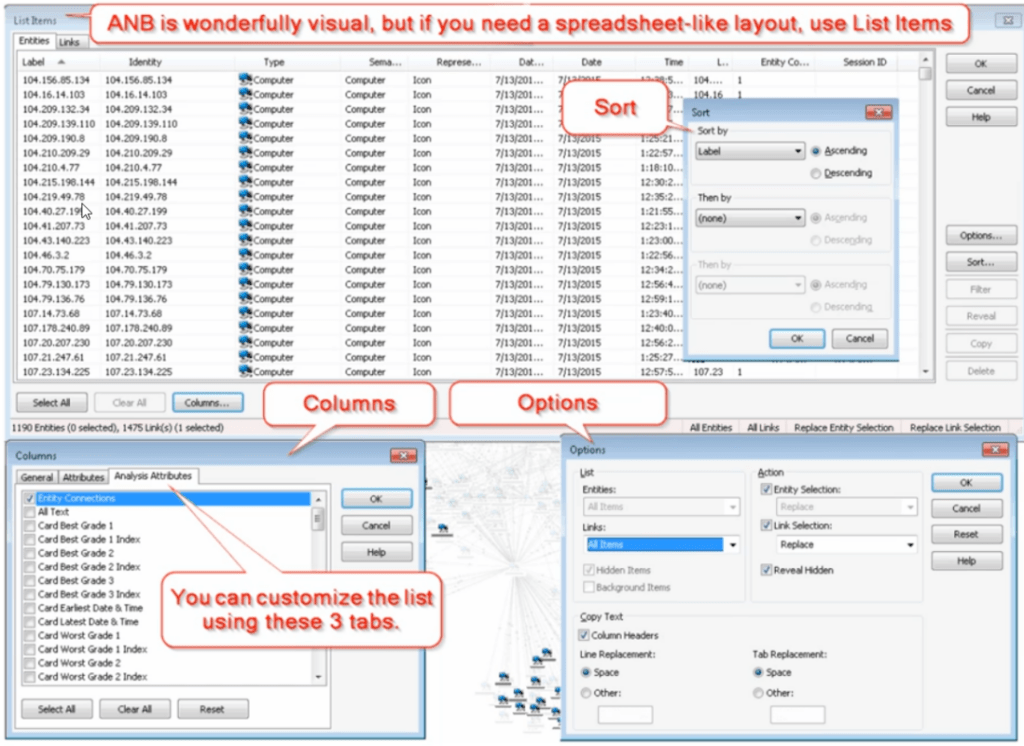
การคัดลอกข้อมูล
การคัดลอกข้อมูล เป็นส่วนที่สำคัญมากเช่นกัน และสามารถนำมาประยุกต์ในการทำงานต่างๆๆ ได้เร็วขึ้น อย่างเช่น เรามีชาร์ตที่คนอื่นส่งมาให้ แต่เราไม่มีไฟล์ข้อมูลที่เขานำเข้ามา หรือว่า ข้อมูลนั้นมีขนาดใหญ่ แต่ บางข้อมูลไม่สำคัญ
เราสามารถใช้วิธีการนี้ เพื่อให้ออกมาเป็นข้อมูลที่อยู่ในรูปไฟล์ excel โดยคัดเฉพาะในส่วนที่เราต้องการได้ แล้วเราเอาข้อมูลดังกล่าวไปนำเข้าเพื่อให้ออกมาเป็นชาร์ตตามที่เราต้องการได้
ยกตัวอย่างการคัดลอกข้อมูลต่างๆ จากลิสรายการที่แสดงใน List Item เพื่อเข้ามาเก็บไว้ใน clipboard หรือ คัดลอกแล้วมาวางในโปรแกรม excel หรือโปรแกรมต่างๆๆ
วิธีการให้เลือก entries ในแถบที่เราต้องการคัดลอก หากเราต้องการเลือกหลายแถบ อาจจะใช้วิธีการกด Ctrl หรือ Shift keys. เพื่อเลือกแถวหลายแถวตามที่เราต้องการ เมื่อเราเลือกรายการเสร็จ ปุ่ม Copy ที่เคยจางๆๆ อยู่จะแสดงผลให้เราใช้คำสั่ง คัดลอกได้ โดย
- Click Copy.
- Open the application into which you want to paste the information, and press Ctrl + V.

สรุป
การใช้คำสั่งนี้ แนะนำว่าให้ทำความเข้าใจให้ได้ ในชาร์ตขนาดเล็ก ไม่มีปัญหาเราสามารถจะดูด้วยตาเปล่าได้ อาจจะมองไม่เห็นประโยชน์ของมัน แต่ในชาร์ตขนาดใหญ่ที่มีข้อมูลมาก มันจะมีประโยชน์อย่างมาก เช่นการเลือกรายการที่เราต้องการ การอ่านเพื่อดูรายละเอียด หรือการกำหนดคอลัมภ์ เฉพาะส่วนที่สำคัญ
เมื่อเราเลือก รายการใดรายการหนึ่งแล้ว มันจะไปโชว์ว่า เราเลือกรายการนั้นในชาร์ตด้วย หลังจากนั้น เราสามารถใช้คำสั่งตัวอื่นเพื่อวิเคราะห์ต่อไปได้